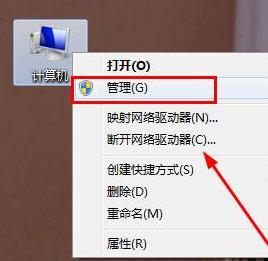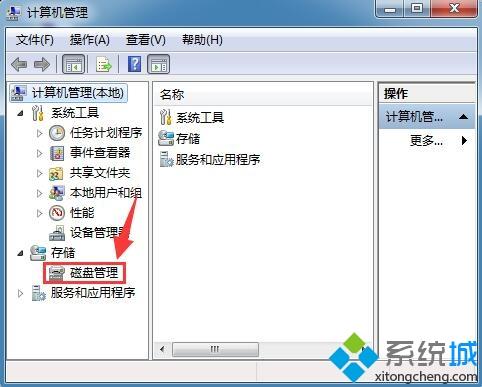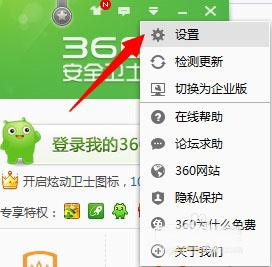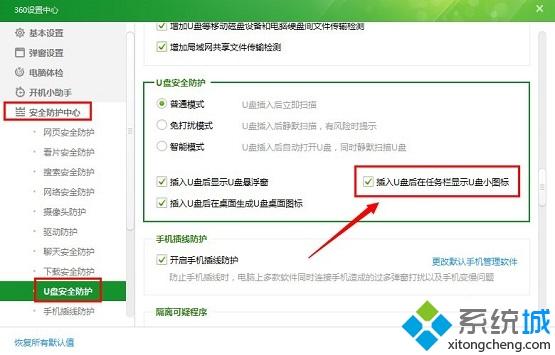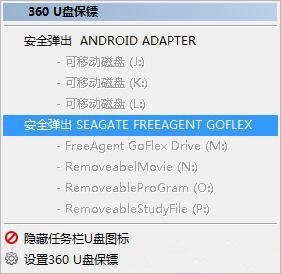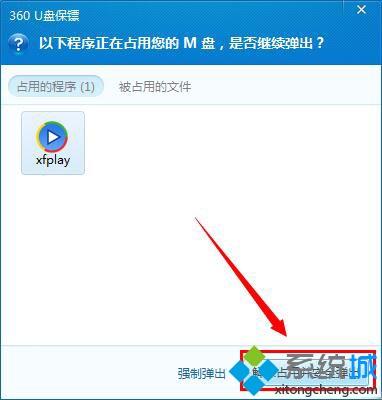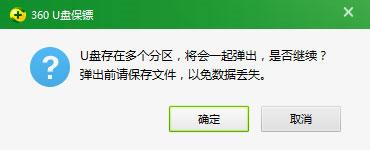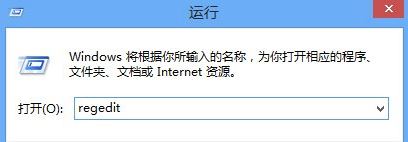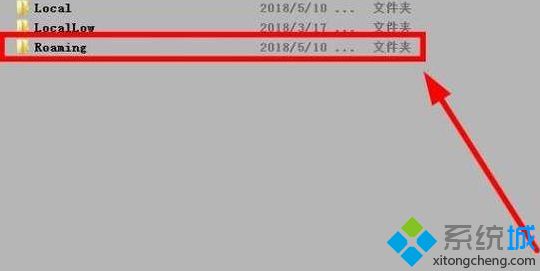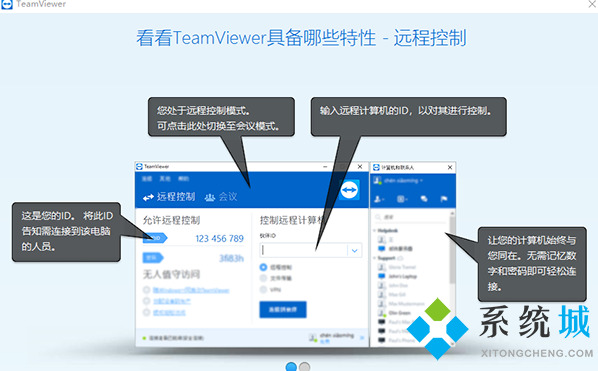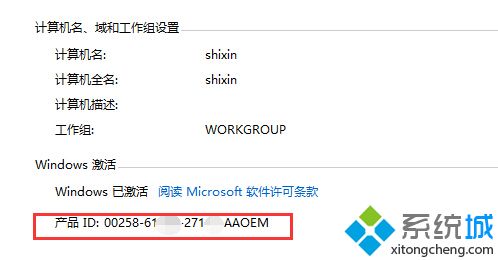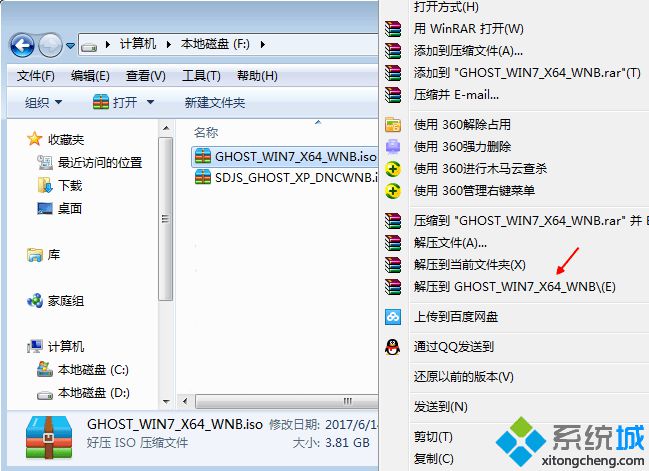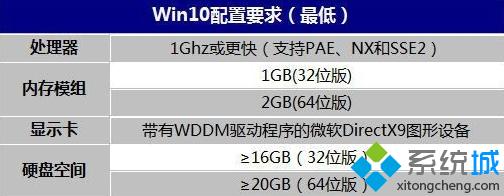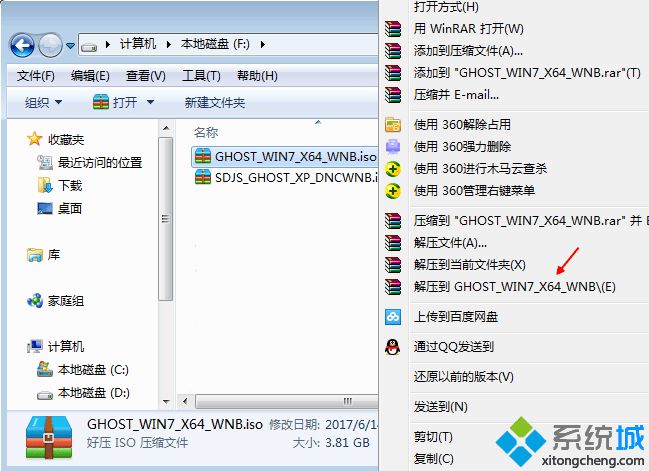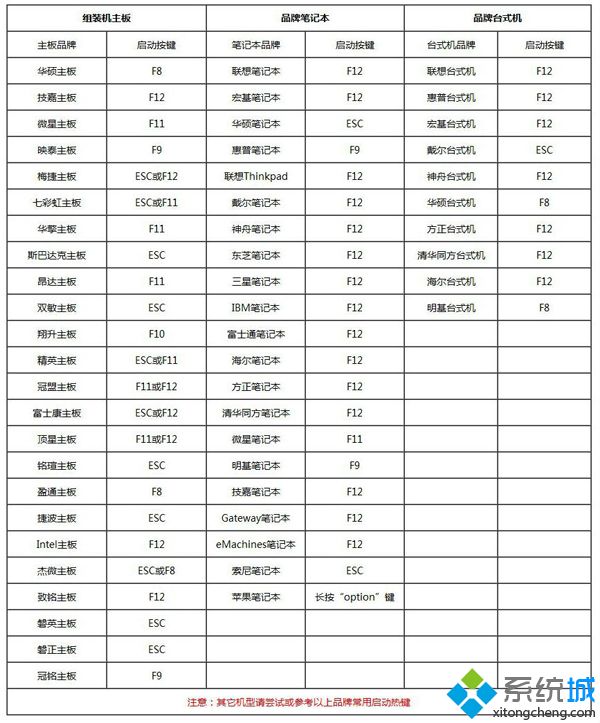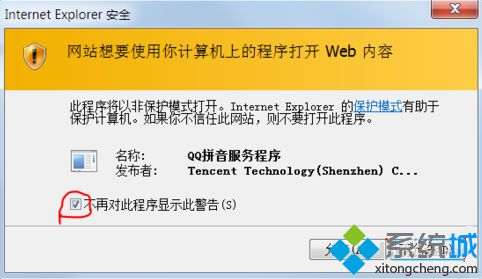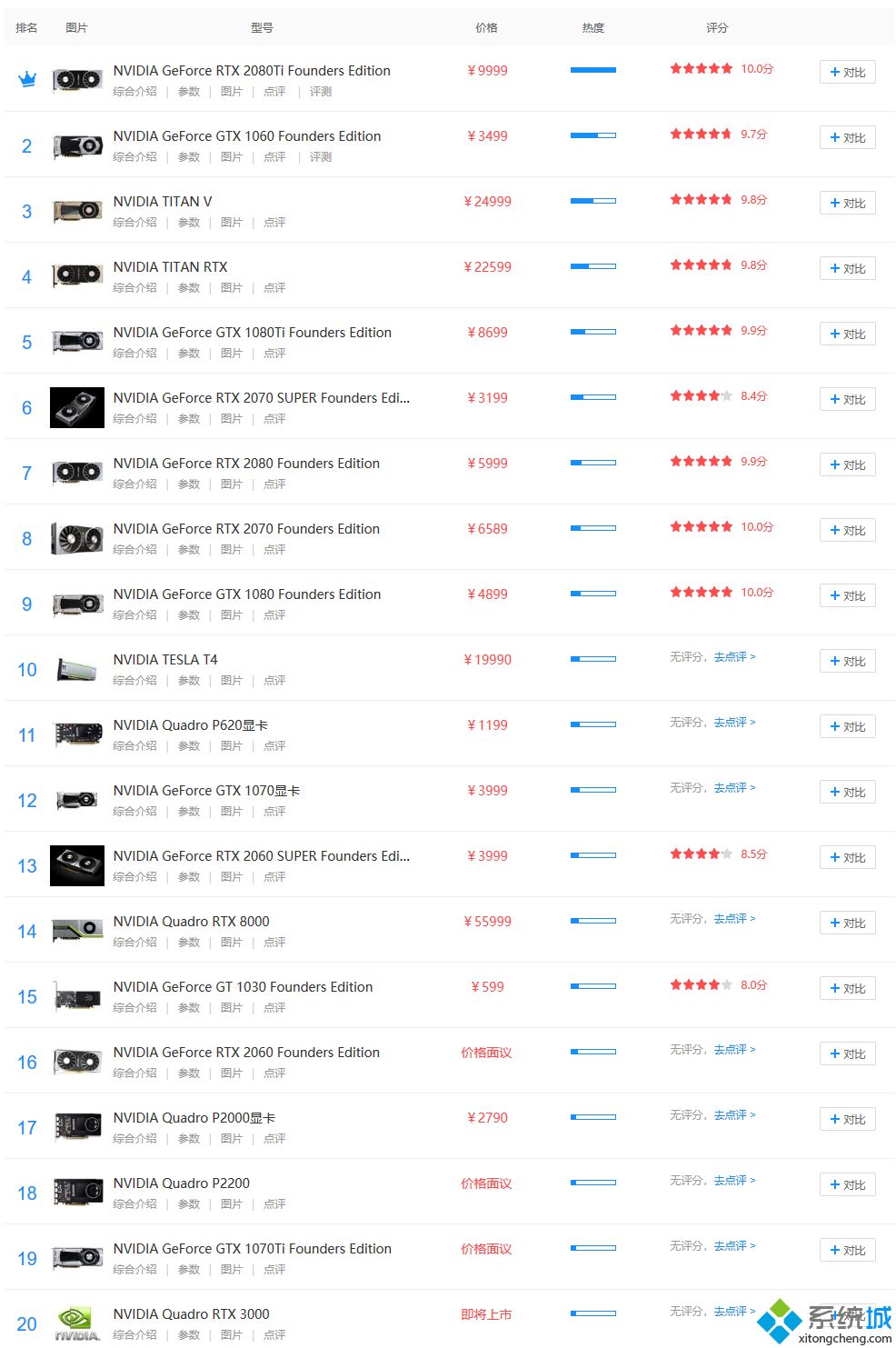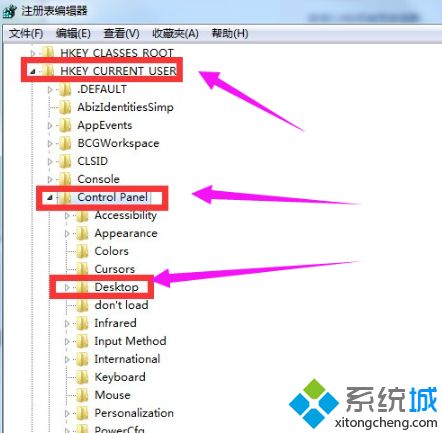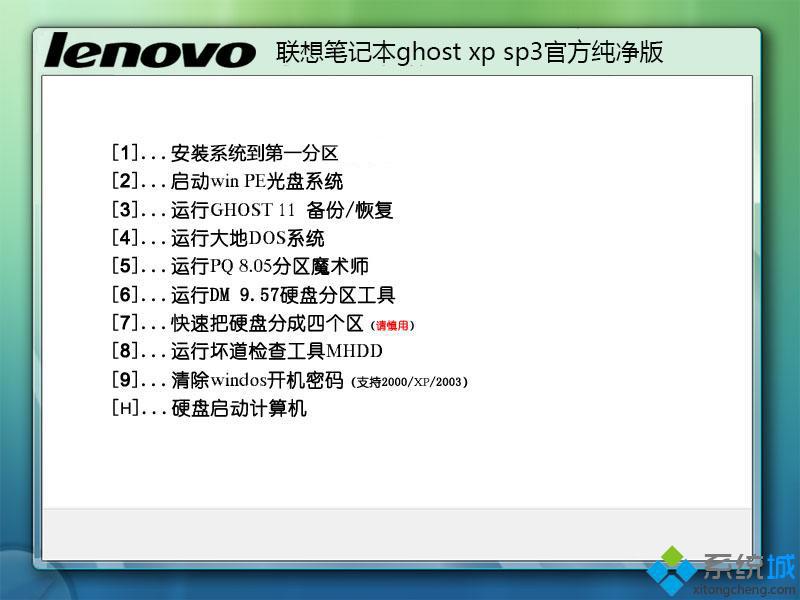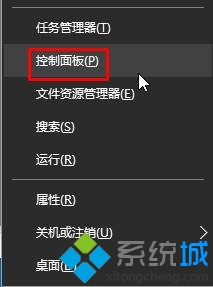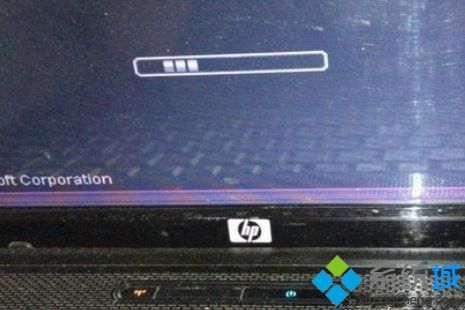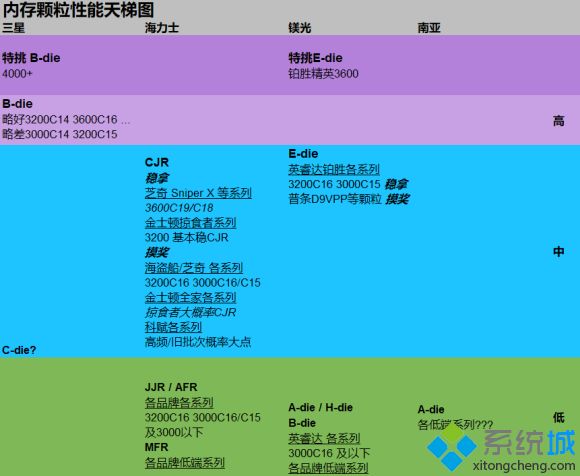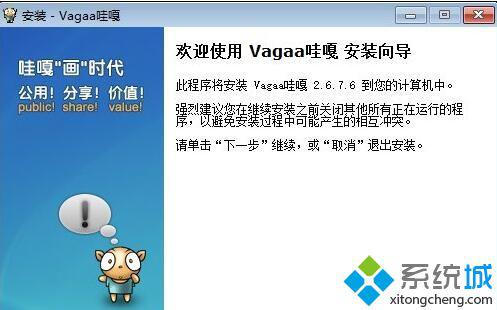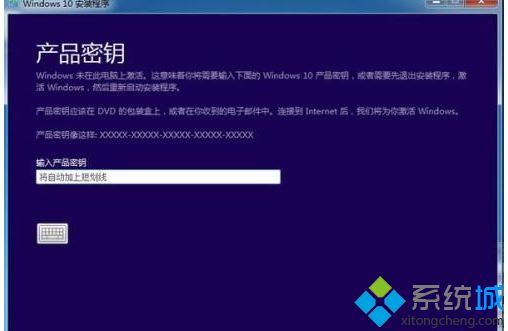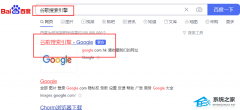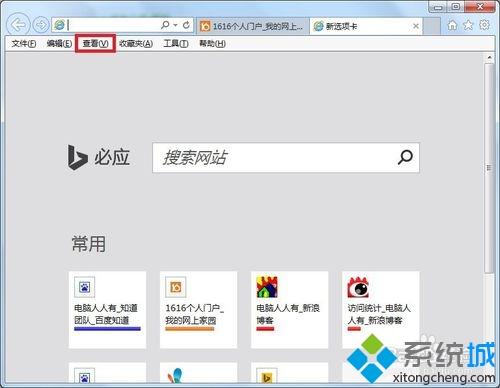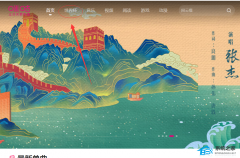win7使用U盘提示弹出“USB大容量存储设备时出问题”怎么解决
[来源:未知 作者:liumei 发表时间:2023-03-23 10:34 阅读次数:载入中...]|
U盘的使用率越来越高,但出现的问题也回来越多。近期一些用户说在win7使用U盘提示弹出“USB大容量存储设备时出问题”这该如何解决?明明都是正常操作。下面给大家介绍一下win7使用U盘提示弹出“USB大容量存储设备时出问题”的解决方法。 第一种方法: 1、首先,在电脑桌面右键点击计算机打开菜单,选择管理;
2、然后,在计算机管理窗口左侧点击磁盘管理,在右侧找到u盘,在u盘上单击右键打开菜单,最后再设为脱机即可将U盘从电脑中拔除。
第二种方法(使用360u盘安全防护功能解除占用):
2、然后,在进入360设置中心窗口后,在左侧依次展开到安全防护中心--U盘安全防护,在右侧勾选插入U盘后在任务栏显示U盘图标,在点击确定;
3、在任务栏右下角点击360的绿色u盘图标打开菜单,在选择安全弹出;
4、就会弹出窗口,显示所有正在占用u盘的程序,在点击下方的解除占用并安全弹出;
5、就会出现提示U盘存在多个分区,将会一起弹出,是否继续?弹出前请保存文件,以免数据丢失,最后再点击确定即可。
win7使用U盘提示弹出“USB大容量存储设备时出问题”的解决方法就分享到这里了,希望此教程对大家有所帮助。 |
Tags:
责任编辑:永春小孩相关文章列表
- 发表评论
-
- 最新评论 进入详细评论页>>